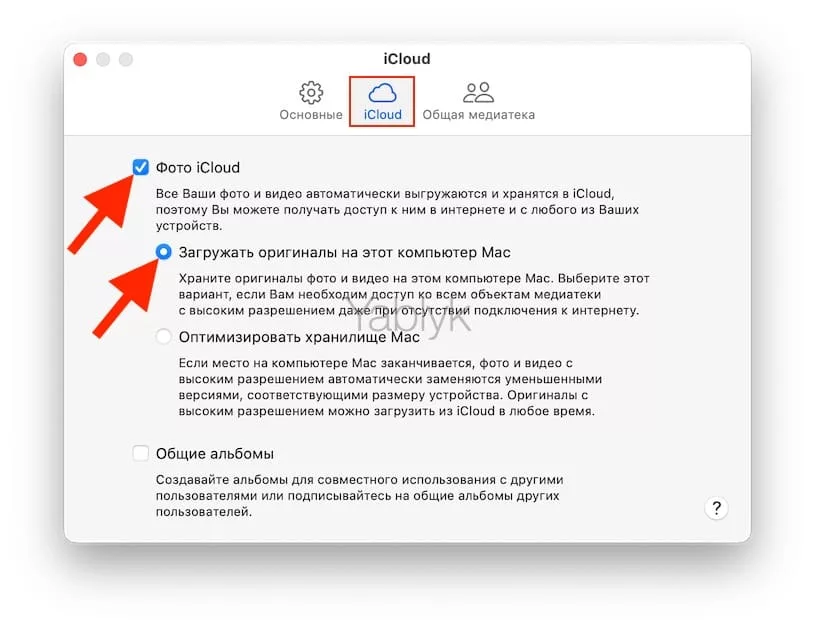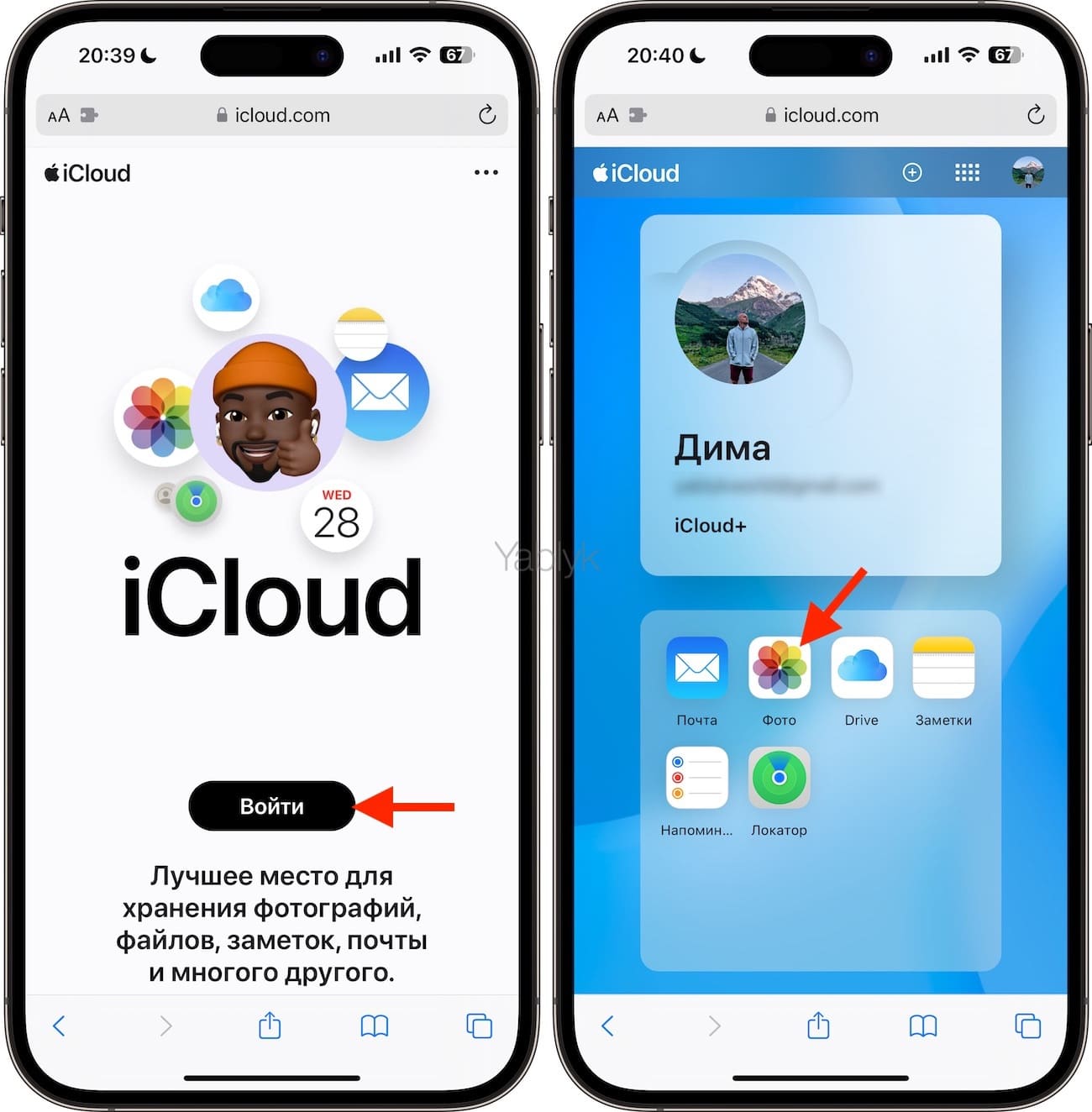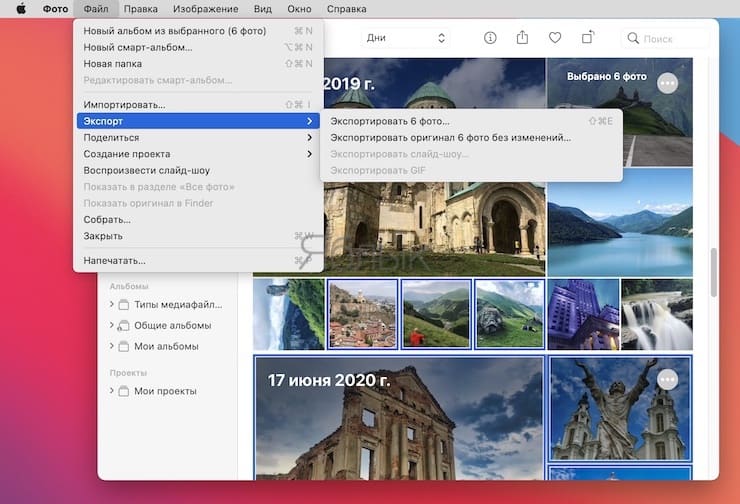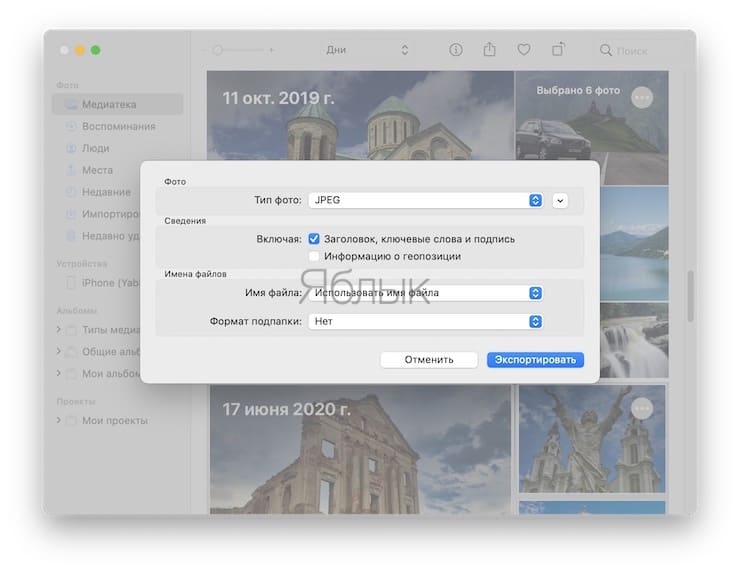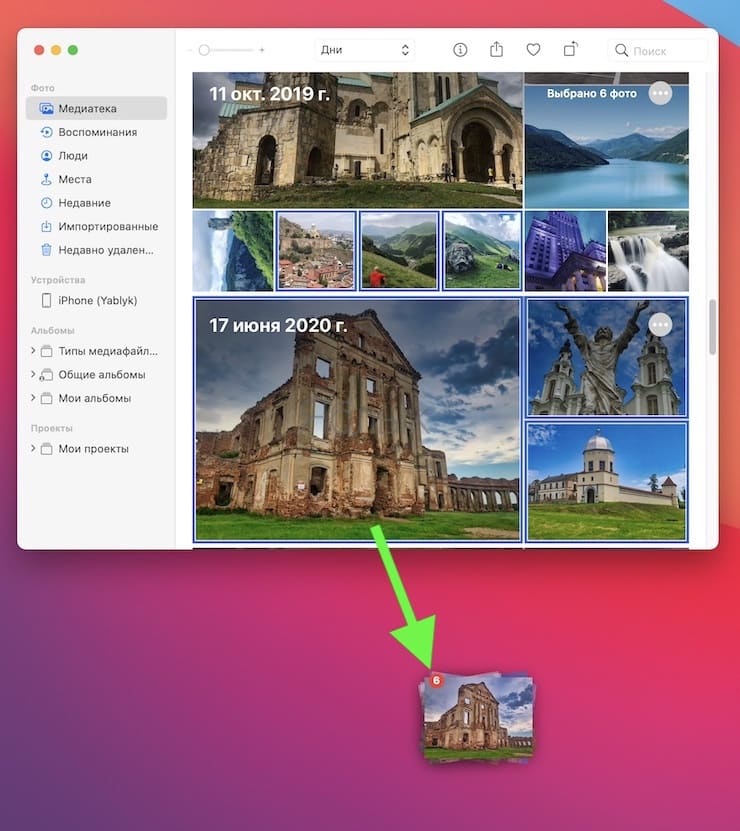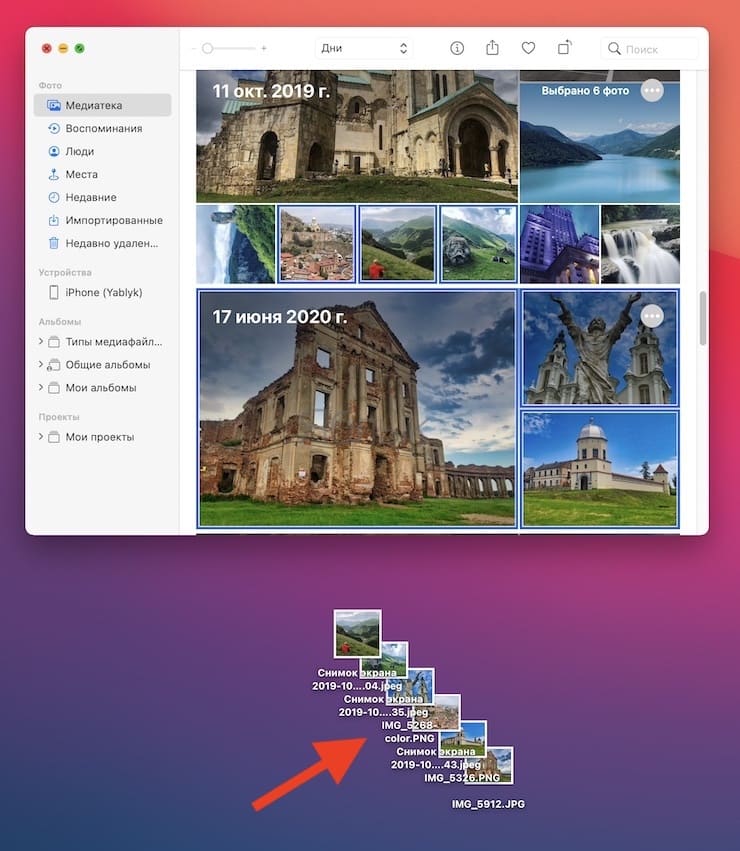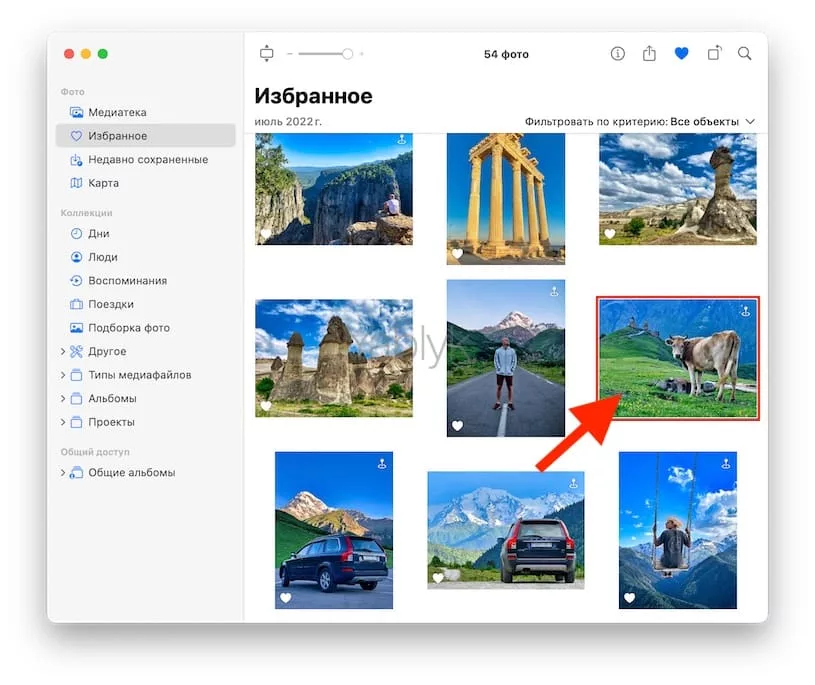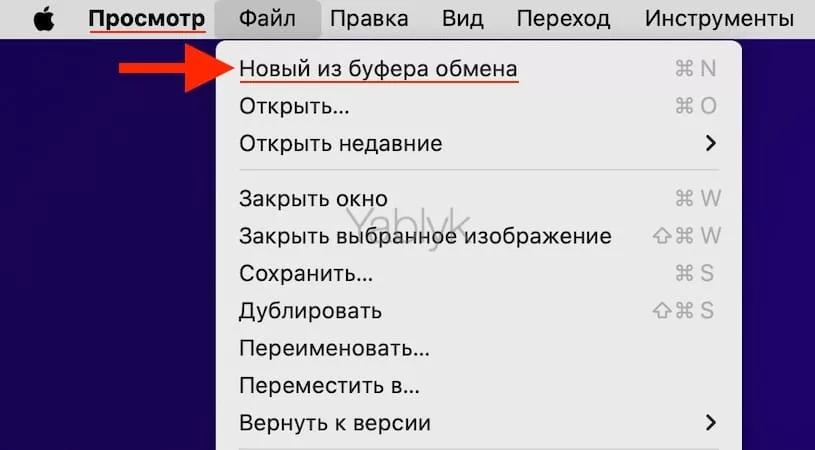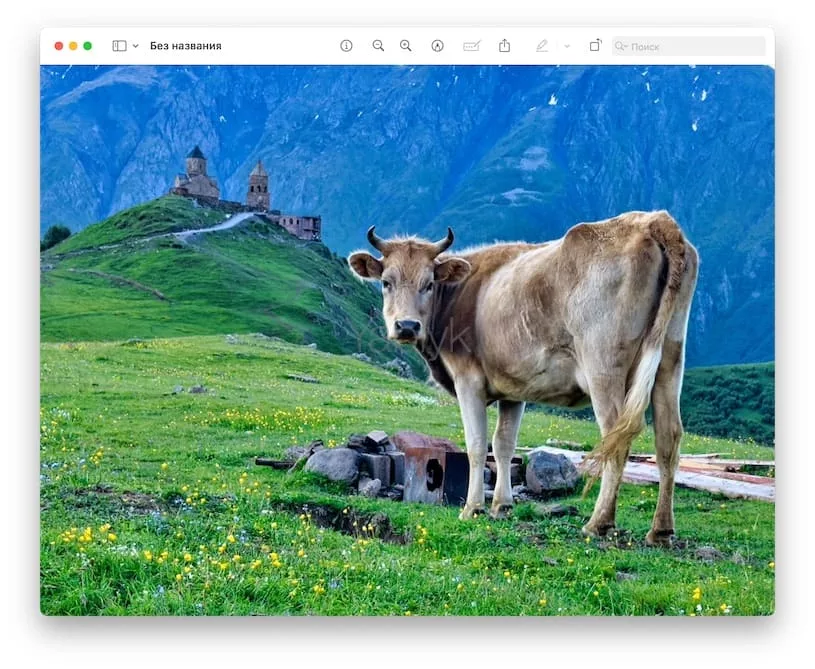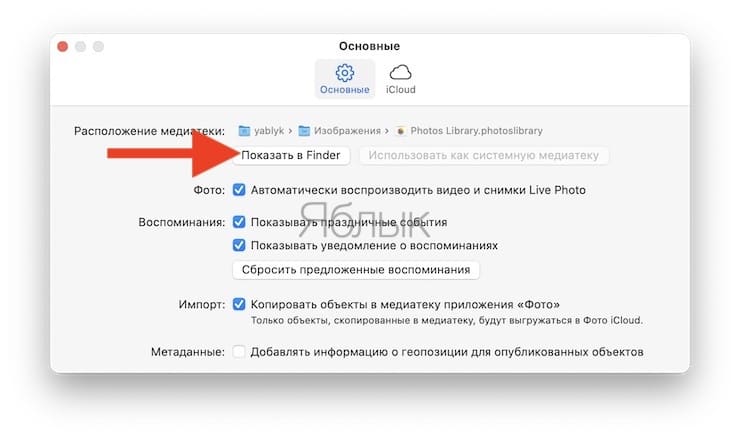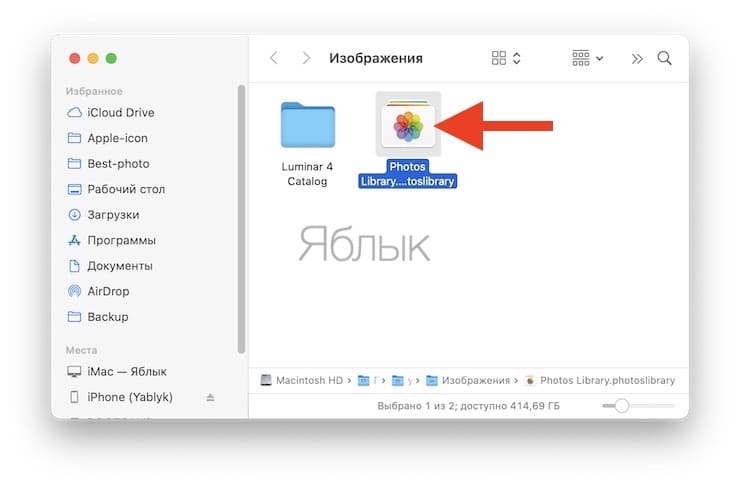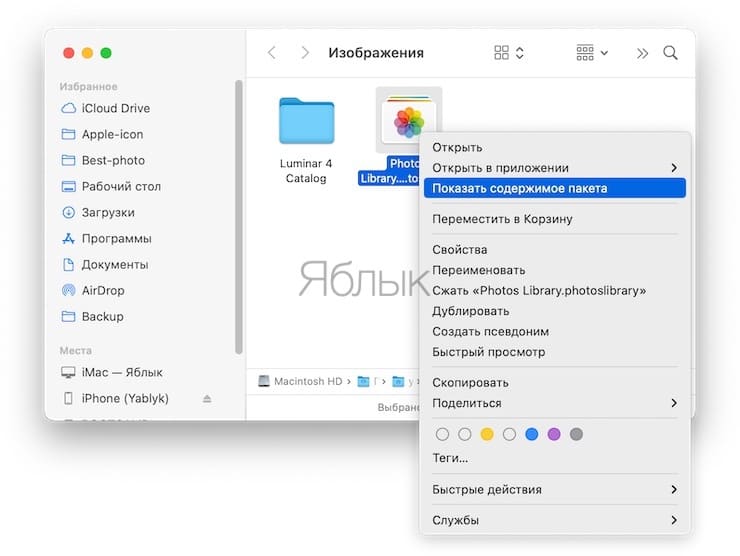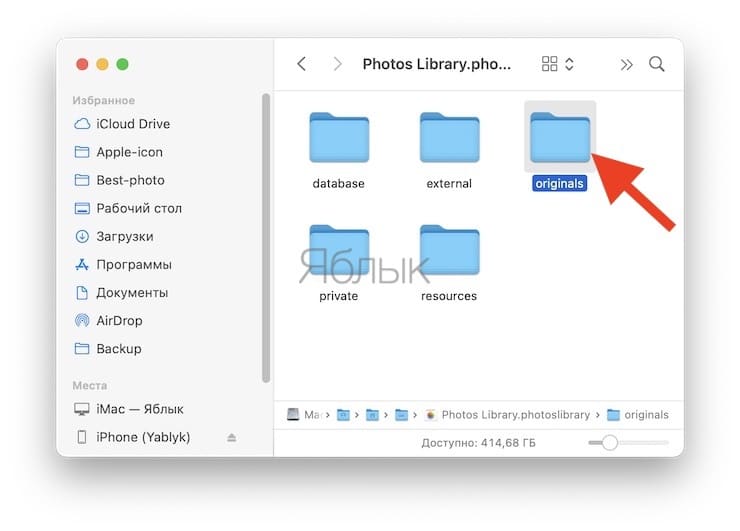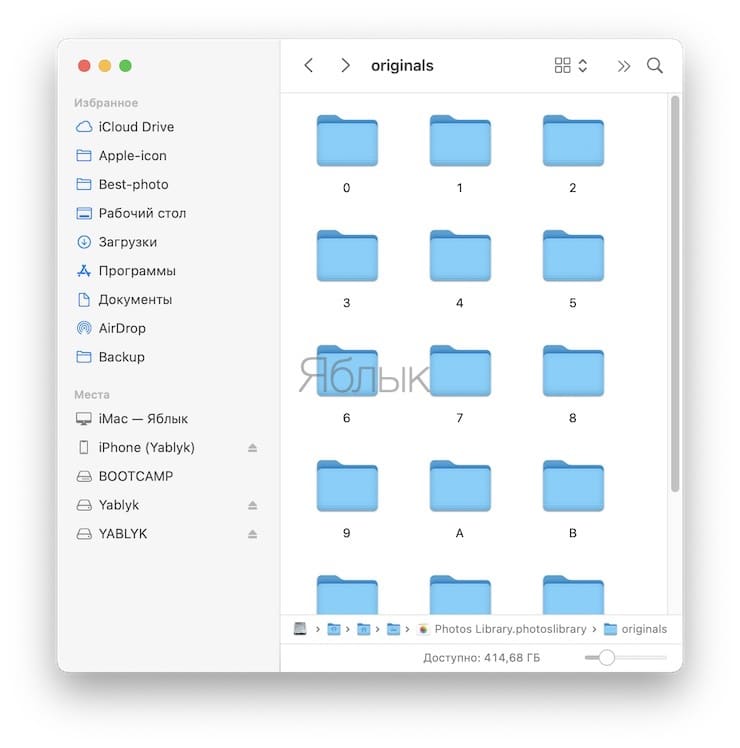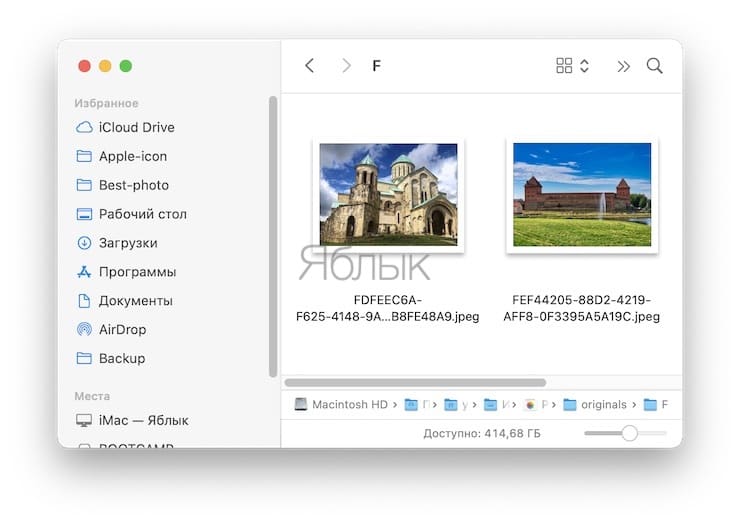Многие пользователи приложения «Фото» для Mac, которое появилось взамен устаревших iPhoto и Aperture, заметили отсутствие привычного меню «Показать в Finder», при помощи которого можно было быстро просмотреть исходный файл в штатном проводнике macOS. В этом материале мы покажем как это сделать.
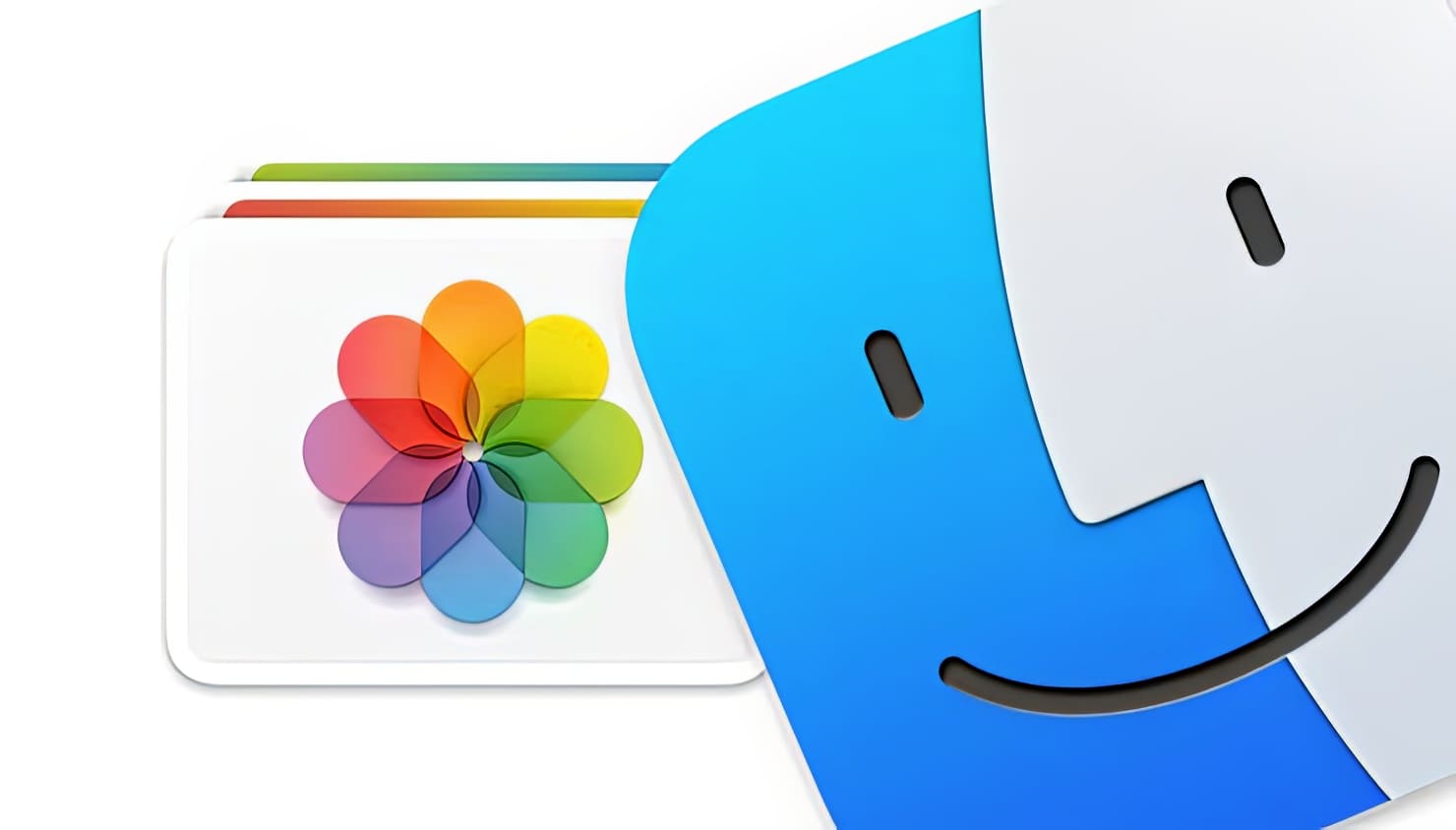
Подписаться на Яблык в Telegram — только полезные инструкции для пользователей iPhone, iPad и Mac t.me/yablykworld.
Содержание статьи
Проверьте, загружены ли оригиналы фотографий на ваш Mac в приложении «Фото»
В случае, если вы используете синхронизацию приложения «Фото» с iCloud, то предварительно необходимо убедиться, что именно фотографии оригинального качества находятся на вашем Mac. Для этого, откройте приложение «Фото» и перейдите в настройки программы (в строке меню нажмите «Фото» → «Настройки»). Выберите вкладку «iCloud» и убедитесь, что в параметрах синхронизации с iCloud используется опция «Загружать оригиналы на этот компьютер Mac».
В противном случае, на вашем компьютере могут находиться оптимизированные (сжатые) версии фотографий.
Помните, что оригиналы всех фото всегда хранятся в iCloud. А посмотреть их можно на сайте icloud.com.
Экспорт файла
В приложении «Фото» для Mac есть удобная функция экспорта. Выделите необходимые фотографии и нажмите «Файл» → «Экспорт» и выберите один из вариантов действий.
— «экспортировать … фото» (возможность экспорта с указанием формата, качества и размера);
— «экспортировать оригинал без изменений»;
— «экспортировать слайд-шоу»;
— «экспортировать GIF».
В зависимости от формата изображений некоторые пункты могут быть недоступны.
Drag&Drop
Привычный многим жест работает и тут. Просто выберите фотографию или группу фото и перетяните их на рабочий стол или в любое место проводника Finder. Перемещается оригинал изображения.
Копирование в буфер обмена
Если же вам нужно сохранить оригинал фотографии для дальнейшего редактирования, вы можете выделить нужное изображение и скопировать его в буфер обмена, нажав сочетание клавиш Command (⌘) + C.
Затем откройте нужный редактор, например, «Просмотр», и нажмите сочетание клавиш Command (⌘) + N. Или перейдите в меню «Файл» → «Новый из буфера обмена» (в других приложениях путь может отличаться).
Это действие создаст новое изображение на основе картинки, которую вы скопировали в буфер обмена.
Где находится корневая папка приложения «Фото», в котором хранятся оригиналы изображений?
Ещё одним довольно эффективным способом доступа ко всем оригиналам может стать обращение к корневой папке с медиатекой «Фото» через проводник Finder. Способ поначалу кажется несколько сложным, но, попав в нужную директорию, вы увидите удобную хронологию фотографий, растасованных по папкам.
1. Откройте приложение «Фото» и перейдите в настройки программы из строки меню macOS («Фото» → «Настройки»).
2. Перейдите во вкладку «Основные» и нажмите кнопку «Показать в Finder».
3. Откройте файл любой интересуемой медиатеки, имеющей расширение .photoslibrary, нажав по нему правой клавишей мыши и выбрав пункт меню «Показать содержимое пакета».
5. Отыщите папку «Originals». В этой папке и будут находиться оригиналы всех изображений Медиатеки приложения «Фото».
Какие-либо изменения в директории файла .photoslibrary выполнять крайне не рекомендуется ввиду возможности нарушить работу программы «Фото».
🔥 Смотрите также:
- Как на Mac быстро повернуть, обрезать, изменить цвет, размеры и формат изображения.
- Как поменять стандартные иконки папок на смайлики эмодзи в macOS.
- Как настроить получение уведомлений с iPhone на Mac.